
Windows NT işletim sistemi ailesinin standart dosya sistemi NTFS dir. Sahiplik kavramı Windows'a NTFS (New Technology File System) ile getirildi , Windows NT 4.0 Service Pack 6'dan başlayarak, dosyalara, klasörlere
ve diğer nesnelere yerel olarak veya bir ağ üzerinden erişimi kısıtlayacak yada izin verecek özellikleri destekledi. Varsayılan olarak, Windows 10'daki hemen hemen tüm sistem dosyaları, klasörleri ve hatta Kayıt defteri anahtarları " TrustedInstaller " adlı özel bir kullanıcı hesabına aittir . Diğer kullanıcı hesapları yalnızca dosyaları okuyacak şekilde ayarlanmıştır. Bir kullanıcı dosyaya, klasöre, kayıt defteri anahtarına, yazıcıya veya bir Active Directory nesnesine eriştiğinde, sistem onun izinlerini kontrol eder. NTFS de her nesnenin izinleri ve değiştirilebilen bir sahibi vardır ve bu sahip bir kullanıcı hesabıdır.
Bir sistem dosyası/klasörü veya artık mevcut olmayan bir kullanıcı hesabı tarafından oluşturulmuş bir dosya üzerinde işlem yapmanız gerektiğinde Windows işletim sisteminin bu tür dosyalar ve klasörler üzerinde herhangi bir işlem yapmanıza izin vermediğini farkedersiniz. Böylesi bir durumda dosya veya klasörün mevcut sahibini görmek ve onu kolayca değiştirmek oldukça pratiklik sağlayacaktır.
Windows 10 da sağ tuşa sahipliği gör ve değiştir eklentisi
1. Sayfa sonundaki zip dosyasını indirin ve İçeriğini herhangi bir klasöre çıkarın.
2. Varsa Dosya engelini kaldırın , ardından eğer sağ tuşunuza "Sahipliği Değiştir" özelliğini eklemek isterseniz "Sahipligi_degistir.reg" kaydına çift tıklayıp çıkan uyarıya Evet deyin.
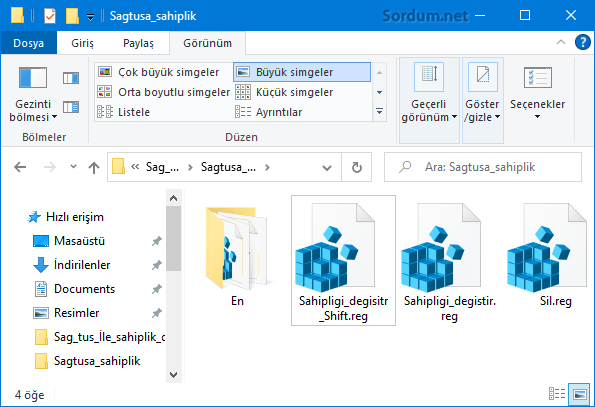
Klasörün içerisinde bulunan "Sahipligi_degisitr_Shift.reg" dosyası ile ekleyeceğiniz Sağtuş özelliği sadece Klavyenizdeki shift tuşuna bastığınızda görünür olacaktır , sağ tuşunda kalabalıklıktan hoşlanmayan kişiler Shift tuşu ile kullanımı tercih edebilir. "Sil.reg" kaydı ile sağ tuşa eklediğiniz sahipliği değiştir özelliğini kaldırabilirsiniz.
3. Ekleme işleminden sonra herhangi bir Dosya veya Klasöre sağ tıklarsanız ilgili seçeneklerin yeraldığı özellik belirecektir.
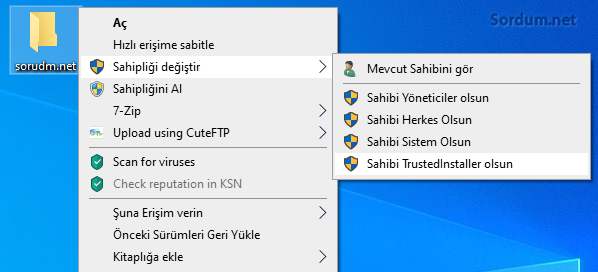
Sağ tuştan bir tıkla dosya veya klasör sahibi hesabı bulun
Bir Dosya veya Klasöre sağ tıklayıp Sahipliği değiştir - Mevcut sahibini gör kısmını seçerseniz aşağıdaki gibi bir ekranla karşılaşırsınız.

Üstteki resimde görüldüğü üzere Klasörün sahibi velociraptor hesabıymış. Değiştirmek için mesela "Sahibi Yöneticiler olsun" derseniz ilk önce aşağıdaki gibi bir ekran gelecek ve burada , komutun kaç dosyada başarıyla uygulandığı gösterilecektir. Tek yapmanız gereken devam etmek için klavyenizdeki bir tuşa basmaktır.
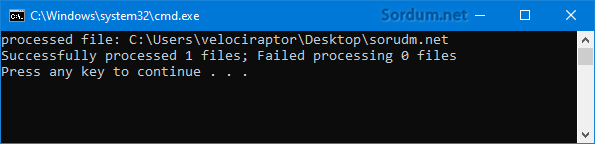
Çalışma şekline gelirsek , sağ tuş ile Mevcut Sahibini görüntüle dediğinizde aşağıdaki komut yürütülür
Get-ACL '<file path>'| Format-List -Property Owner
Sahipliği değiştirirken ise "icacls" komutundan faydalanılır (Aşağıda)
icacls <file path> /setowner \"Administrators\" /t /c /l icacls <file path> /setowner \"Everyone\" /t /c /l icacls <file path> /setowner \"SYSTEM\" /t /c /l icacls <file path> /setowner \"NT Service\TrustedInstaller\" /t /c /l
Üstteki komutların yanlışlıkla bazı önemli sistem dizinleri veya dosyalarında çalıştırmak işletim sistemini bozabilir veya sistemin bazı beklenmedik davranışlarına neden olabilir. Bu kazayı önlemek için, Kayıt Defteri dosyaları, kritik sistem nesneleri için komutları filtrelemek üzere genişletilmiş meta veri seçeneklerini kullanır. Aşağıdaki klasörler ve dosyalarda sağtuştaki sahiplik alma komutları çalışmaz :
C:\ - sistem sürücüsü
C:\Users - kullanıcı profili yolu
C:\ProgramData - ortak kullanıcı profili yolu
C:\Windows - Windows dizini
C:\Windows\System32 - işletim sisteminin önemli dosyalarının bulunduğu dizin.
C:\Program Files - kurulu tüm programları içeren dizin
C:\Program Files (x86) - 64 bit windowsta bulunan 32 bit Programların kurulu olduğu dizin
Fakat siz yinede hiç denemeyin.

- Windows 10 da sağ tuşa Sahipliği göster ekleyelim Burada
- Bir yazılımı en yüksek yetkilerle çalıştırın Burada
- Sağ tuşa Powershelli burada aç özelliği ekleyelim Burada
- Sağ tuş menüsüne çalışma önceliği seviyesi ekleyelim Burada
- Windows 10 da Sağ tuşa yönetici Komut istemi Burada
- Windows 10 sağ tuş menüsüne Program ekle kaldır Burada
- Sağ tuşa program eklemeyi otomatikleştirmek Burada
- Dosya sağ tuş menüsüne Notepad plus ile aç ekleyelim Burada
- Sağ tuş menüsüne Güç seçenekleri ekleyelim Burada
- Sağtuşa Bilgisayarı kapatma seçeneği ekleyelim Burada





Malesef o Şekilde olmuyor
ben bılgısayarın butun kullanıcı ve yetkısını ben ıstıyorum admınıtso var user var 3 kullanıcı var ben onların yerıne benım adım olsun varmı bole yapa bılır mıyız
Regler Windows 10 için geçerlidir
Tarkan windows 7'de denedim hiçbiri çalışmıyor kontrol et istersen, powershell yetki sahibi olduğum halde çalışmıyor.
İnşallah işine yarar.
Teşekkürler tam aradığım şey. Dosya izinleri güvenlik açısından çok önemli ama bazen de tam bir baş belası olabiliyor. Ayrıca bu izinleri değiştirmek için yapılmış menüler de bulmaca gibi. Sistem diskinin izinleri bozulunca geri almak uzun sürüyor her dosyayı tek tek işlediği için.
Umarım faydalı olur
Sağ tuşta sahipliği görmek oldukça işime yarayacak. Ben SHIFT ile görünecek şekilde ekledim. ellerinize sağlık.